Usb لا يعمل على هاتف أندرويد. كيفية توصيل محرك أقراص فلاش USB بهاتفك أو جهازك اللوحي - جميع الطرق
- Usb لا يعمل على هاتف أندرويد. كيفية توصيل محرك أقراص فلاش USB بهاتفك أو جهازك اللوحي - جميع الطرق...
- نتحقق من دعم بروتوكول OTG
- كابل USB OTG
- محرك USB OTG
- استنتاج
- هل تدعم الأداة USB؟
- كيف ولماذا توصيل USB-stick بهاتف Android؟
- ما تحتاجه لتوصيل محرك أقراص فلاش؟
- كيفية توصيل محرك أقراص محمول بهاتف ذكي لا يدعم هذه الميزات؟
Usb لا يعمل على هاتف أندرويد. كيفية توصيل محرك أقراص فلاش USB بهاتفك أو جهازك اللوحي - جميع الطرق Usb لا يعمل على هاتف أندرويد. كيفية توصيل محرك أقراص فلاش USB بهاتفك أو جهازك اللوحي - جميع الطرق
لا يعلم جميع المستخدمين أنه يمكنك توصيل محرك أقراص USB محمول عادي بهاتفك الذكي على نظام التشغيل Android OS. علاوة على ذلك ، قد لا تكون هذه الوظيفة مفيدة لأصحاب الهواتف الذكية الراقية ، ولكن بالنسبة لأولئك الذين لديهم جهاز ميزانية ، هناك الكثير من الفوائد المختلفة.
على سبيل المثال ، إذا كان لديك ذاكرة داخلية قليلة ، فيمكنك توصيل محرك أقراص فلاش USB ومشاهدة الأفلام أو الاستماع إلى الموسيقى منه. أو تحتاج إلى نقل أي معلومات مهمة إلى جهازك من محرك USB الخاص بك ، ولكن لا يوجد جهاز كمبيوتر في متناول اليد.
بشكل عام ، هناك الكثير من التطبيقات لهذه "الشريحة" المفيدة ، وبالتأكيد لن نفكر في كل شيء. نحن مهتمون أكثر بكيفية توصيل محرك أقراص USB بأداتك الذكية.
نتحقق من دعم بروتوكول OTG
بروتوكول OTG هو تقنية يمكنك من خلالها ليس فقط توصيل محرك أقراص USB محمول بهاتف ذكي على جهاز Android ، ولكن أيضًا أي جهاز طرفي آخر - الماوس والطابعة وكاميرا الفيديو ، إلخ. المزيد عن هذا.
للتحقق مما إذا كانت أداتك تدعم هذه التقنية ، استخدم تطبيق USB OTG Checker الذي يمكنك تنزيله.
كابل USB OTG
هذا الكبل هو "محول" في أحد طرفي ، وهو موصل USB صغير قياسي لتوصيل الهاتف الذكي ، وعلى الطرف الآخر USB العادي منفذ لتوصيل محركات أقراص فلاش. ما عليك سوى توصيل الجهازين بهذا الكابل ولا يلزم القيام بأي شيء آخر.
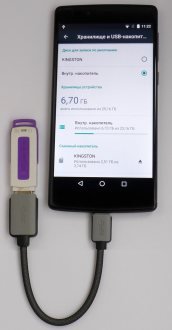
محرك USB OTG
حتى أسهل ، إذا كنت قبل شراء مثل محرك فلاش عالمي ، والتي يمكن أن تكون مرتبطة مباشرة إلى كل من أجهزة الكمبيوتر الشخصية وأجهزة Android بدون أي "انتقالات" إضافية

من المهم! يجب تهيئة محرك الأقراص المحمول في FAT32. إذا كان بتنسيق NTFS ، فلن يراها الجهاز الموجود على نظام التشغيل Android.
استنتاج
هذا كل شيء: لا توجد صعوبات في الاتصال محركات أقراص فلاش USB يجب أن لا تضطر إلى جهازك. اطرح جميع الأسئلة الإضافية في التعليقات وسنقوم بالإجابة!
لاستخدام USB OTG ، يجب أن يدعم جهاز Android الخاص بك ، بالطبع. أسهل طريقة لمعرفة ذلك هي إلقاء نظرة على التعليمات أو الذهاب إلى موقع الشركة المصنعة الرسمي. هناك خيار آخر للكسل: تطبيق USB OTG Checker المجاني ، والذي يمكن تنزيله من جوجل اللعب .
بالطبع ، نحن بحاجة أيضا إلى كابل خاص. وضعت بعض الشركات المصنعة في المجموعة ، ولكن ليس كل شيء. لحسن الحظ ، يكلف ويباع في كل زاوية. إذا كنت ترغب في ذلك (والقدرة على التعامل مع مكواة لحام) ، يمكنك حتى إنشاء كابل OTG بنفسك.
لذلك ، تحققنا من توافق الجهاز وحصلنا على كابل. ما الذي يمكن عمله مع كل هذه الزراعة؟
آدم Radosavljevic / shutterstock.com
موافق ، هذا هو أول ما يتبادر إلى الذهن لشخص لديه كابل OTG وهاتف ذكي يعمل بنظام Android. مع محركات أقراص الفلاش العادية ، كل شيء بسيط: إنه يعمل دون أي مشاكل ، ولكن مع محركات الأقراص الصلبة الخارجية ، يوجد دائمًا يانصيب ، خاصة تلك المحمولة التي يتم تشغيلها من منفذ USB. ستعمل محركات الأقراص الكبيرة ذات مصدر الطاقة الخاص بها في 99٪ من الحالات.
نظام الملفات شيء آخر يجب البحث عنه. يتم دعم FAT32 دائمًا ، بينما قد تنشأ مشاكل مع NTFS. لإخراج الأقراص بشكل صحيح ، فإن تطبيق StickMount مفيد. صحيح ، لعمله يتطلب الوصول إلى الجذر.

كريستيان برتراند / shutterstock.com
هذا هو الاستخدام الثاني الأكثر شعبية من OTG. معظمنا لديه وحدة تحكم للألعاب في المنزل أو مجرد لوحة ألعاب لجهاز كمبيوتر يقوم بحكة للاتصال بهاتف ذكي يعمل بنظام Android أو جهاز لوحي.
إن مالكي أجهزة Xbox 360 أكثر حظًا: تعمل لوحات الألعاب الخاصة بهم دون أي تلاعب إضافي. لا يمكن توصيل وحدات التحكم PS3 إلا بالأجهزة "الجذور". مع المقود PC ، كل شيء فردي ، تحتاج إلى محاولة. وبطبيعة الحال ، لا تنسى أنه يجب أن يكون لديك أيضًا دعم لوحات الألعاب ، وإلا فلن تكون قادرًا على اللعب.

ناتا ليا / shutterstock.com
يتيح لك انفتاح Android استخدام لوحة المفاتيح والماوس كعناصر تحكم. يمكنك بسهولة تحويل جهازك اللوحي إلى كمبيوتر محمول وكتابة مقالات عليه أو تصفح الإنترنت بشكل مريح. تعمل معظم لوحات المفاتيح والفئران (السلكية واللاسلكية) بشكل رائع مع أجهزة Android.
يعد استخدام لوحة المفاتيح + مجموعات الماوس أكثر ملاءمة لاستخدام جهاز استقبال مشترك. وإلا ، فسيتعين عليك البحث عن لوحة وصل USB صالحة لتوصيل جهازين في وقت واحد ، وقد يكون ذلك مشكلة حقيقية.

leungchopan / shutterstock.com
مثل لوحات المفاتيح ، تعد الطابعات أجهزة طرفية للتوصيل والتشغيل وتعمل مع أجهزة Android بعد الاتصال مباشرة. يمكنك طباعة المستند على أي طابعة قديمة حتى بدون وحدة Wi-Fi ، دون استخدام جهاز كمبيوتر.
اعتمادًا على طراز الطابعة لطباعة الصور ، سيكون عليك تبديل الجهاز إلى وضع الكاميرا أو محرك الأقراص. يجب أن يساعد تطبيق PrintHand أيضًا.

إلسا هوفمان / shutterstock.com
هذه الفكرة ، التي تبدو سخيفة للوهلة الأولى ، لها ما يبررها تمامًا لأولئك الذين يقررون توفير المال وشراء الكمبيوتر اللوحي بدون وحدة خلوية. الأمر ليس سهلاً ، لكنه حقيقي: امتلاك حقوق الخارق و فائدة خاصة أو بالأحرى القطعة ، يمكن عمل "صفارة" للعمل. ليست المهمة الأكثر تافهة ، والتي ، مع ذلك ، يتم حلها مع الإصرار الواجب وبعض الخبرة.

Pavelk / shutterstock.com
هذا ينبغي من فضلك. باستخدام جهاز Android ، يمكنك التحكم في الكاميرا باستخدام شاشتها بمثابة عدسة الكاميرا. هذا ينطبق بشكل خاص على phablets والأجهزة اللوحية.
لإضافة هذه الوظيفة ، يلزم تنزيلها من Google. لعب التطبيق تحكم DSLR. من الناحية المثالية ، تحتاج إلى كاميرا Canon. يتم دعم نيكون وسوني أيضًا ، ولكن ليس جميع الطرز. نظرًا لأن التطبيق مدفوع ، نوصي بتوضيح كل التفاصيل المتعلقة بدعم الكاميرا على الموقع الرسمي للمطور.
هل تستخدم OTG على جهاز Android الخاص بك؟ إذا كانت الإجابة بنعم ، فقم بمشاركة تجربتك: أخبر في التعليقات ما الذي تتصل به وكيف يعمل كل شيء جيدًا.
كل شخص لديه هواتف ذكية تقريبًا ، يستخدمها غالبًا كجهاز كمبيوتر متكامل. أحد الاحتمالات هو توصيل محرك الأقراص. إن مسألة كيفية توصيل محرك أقراص فلاش USB بالهاتف ، تظهر بشكل حاد عندما تحتاج إلى نقل البيانات إلى الهاتف الذكي.
هل تدعم الأداة USB؟
ليس كل هاتف لديه وظيفة لدعم اتصال محركات أقراص فلاش. إذا كنت لا ترغب في التفكير في الإعدادات والبرامج الثابتة بعمق ، يجب عليك استخدام تطبيق Google Play Market ، والذي يسمى OTG. باستخدام التطبيق ، يمكنك فحص الإعدادات والحصول على تنبيه حول وجود / عدم إمكانية توصيل محركات أقراص USB.
كيف ولماذا توصيل USB-stick بهاتف Android؟
عندما تذهب إلى اجتماع ودي ، فإن هذا يتطلب وجود مشغل موسيقى ، وغالبًا ما تحتاج إلى أخذ محرك أقراص محمول معك. قد ينشأ موقف مشابه إذا كنت ترغب في الذهاب في رحلات طويلة أو رحلات عندما تريد ، على سبيل المثال ، مشاهدة الأفلام على طول الطريق. إذا لم تكن الذاكرة الداخلية للهاتف كافية ، فيمكن حل المشكلة عن طريق توصيل محرك الأقراص بهاتفك.

يقول الخبراء إن توصيل USB بجهاز مع نظام أندرويد أمر سهل. الشيء الرئيسي هو فهم الإجراءات الضرورية.
ما تحتاجه لتوصيل محرك أقراص فلاش؟
اتصال USB بالسيارة هو بسيط للغاية إذا كان هناك أي من هذه الأجهزة:
- كابل USB OTG. الأدوات الحديثة ، على وجه الخصوص ، Galaxy S7 ، مجهزة بالفعل بكابل. يتم تسليمها في مربع مع شاحن . أيضا ، هو متاح حقا في مركز الخدمة.
- محرك أقراص فلاش USB مع موصل OTG. اليوم ، تم تجهيز بعض محركات الأقراص على الفور مع موصل USB خاص. يجعل من الممكن توصيل محرك أقراص بالهاتف.

كيفية توصيل محرك أقراص محمول بهاتف ذكي لا يدعم هذه الميزات؟
ما يجب فعله عندما تحتاج بسرعة إلى نسخ أي ملفات على هاتفك الذكي ، إذا كانت متوفرة فقط على محرك أقراص فلاش. يعتبر الحل متاحًا مع حقوق الجذر ، والتي بدونها لا يمكنك القيام بذلك. عند تثبيتها على هاتفك ، يجب عليك تنزيل تطبيق StickMount ، الذي ينقل أيًا من الملفات الموجودة على محرك الأقراص إلى الهاتف الذكي.
وظيفة التطبيق بسيطة وتتضمن السماح بالوصول إلى محرك الأقراص من الهاتف الذكي على نظام التشغيل. بعد ذلك ، يتم تشغيل التطبيق ويلاحظ إذن الحصول على حقوق الجذر. ثم يفتح عالم محركات الأقراص المحمولة ، المنعكس في تخزين الملفات وقعت كتخزين USB. في مظهر يبدو وكأنه مجلد ، لكنه في الواقع محرك أقراص فلاش كامل. في غياب الحقوق في السوق ، هناك تطبيقات يمكن شراؤها.

كما ترون ، هذه المشكلة بسيطة للغاية ، حيث قد تبدو للوهلة الأولى فقط ، من المهم أن نقترب من حلها بشكل صحيح. نأمل أننا ساعدنا في هذا!
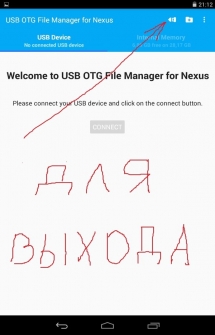
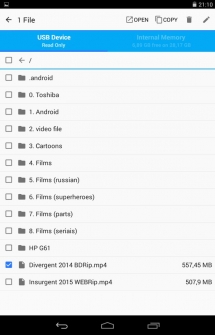
يسمح لك مدير الملفات USB OTG لـ Nexus بفتح الملفات ونسخها من أي جهاز تخزين USB منه نظام الملفات FAT32 أو NTFS باستخدام منفذ USB OTG. يمكنك نسخ الملفات إلى أي جهاز تخزين وإدارتها: تحرير أسماء الملفات وإضافة الدلائل وحذف الملفات.
يمكنك أيضًا إدارة ملفاتك في الذاكرة الداخلية للجهاز. تم تطوير التطبيق لأجهزة Nexus التي تحتوي على منفذ "OnTheGo". ولكن من الممكن أيضًا العمل على أي جهاز باستخدام OTG منفذ USB و Android 4.0+
تعليمات
- 1. تثبيت برنامج USB وتغ مدير الملفات.
- 2. قم بتوصيل محرك أقراص فلاش USB بجهازك عبر كابل OTG.
- 3. اسمح للتطبيق بأن يصبح الافتراضي لفتح محركات أقراص فلاش.
- 4. انقر فوق برنامج CONNECT وانتظر الاتصال.
- 5. استخدام البرنامج ...
- 6. قبل الخروج من البرنامج ، اضغط على زر إيقاف التشغيل الخاص (انظر الشاشة).
إضافات. معلومات
- 1. عند الاتصال والتشغيل لأول مرة ، نسمح للتطبيق بأن يصبح الافتراضي لفتح محركات أقراص فلاش.
- 2. نظام الملفات FAT32 للقراءة والكتابة. مع نظام الملفات NTFS للقراءة فقط.
- 3. يدعم فتح الملفات مباشرة من جهاز USB.
- 4. قد يعرض التطبيق تزويد Simple Music Player لتشغيل الموسيقى. تعيين أم لا - عليك أن تقرر. أنا لم تحدد.
- 5. يحتوي التطبيق على وضع متقدم (الوضع المتقدم) للمتقدم. إذا لم تكن واثقًا من تصرفاتك ، فاستخدم الوضع العادي (الوضع العادي).
- 6. لا يقوم التطبيق بإرسال أو استقبال أي بيانات من الإنترنت ، وهو أمر جيد.
قم بتنزيل التطبيق للعمل باستخدام محرك أقراص USB محمول - USB OTG File Manager لـ Nexus لنظام Android ، يمكنك اتباع الرابط أدناه.
المطور: KyuuDrod
النظام الأساسي: Android 4.0 وما فوق
لغة الواجهة: الروسية (RUS)
الحالة: كاملة
الجذر: ليست هناك حاجة